Как удалить панель избранного из новой вкладки Microsoft Edge?
Summary: При использовании настроек по умолчанию в браузере Microsoft Edge отображается сообщение: «Для быстрого доступа разместите избранное на панели избранного.»Под адресной строкой. Пользователи могут удалить это сообщение, если они не хотят этого; Сегодняшний пост расскажет, как это удалить.
Упомянутый выше текст отображается в месте, которое называется панелью избранного в браузере Microsoft Edge. На этой панели избранного отображаются избранное или добавленные ими закладки пользователей, чтобы пользователи могли использовать панель для быстрого и легкого доступа к избранным страницам.
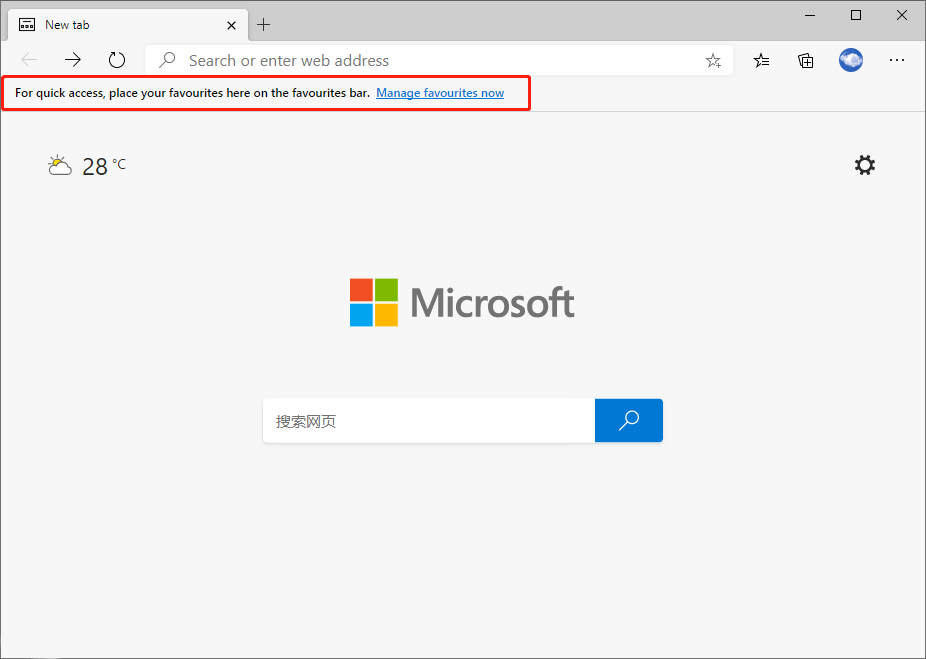
Панель избранного появляется только на странице новой вкладки с настройками по умолчанию. То есть, как только вы загружаете веб-страницу, панель избранного исчезает. Но некоторые люди предпочитают чистую страницу новой вкладки или не хотят видеть избранное на странице новой вкладки.
В этом случае те, кому не нравится эта панель избранного, могут захотеть ее удалить. К счастью, панель избранного легко удалить.
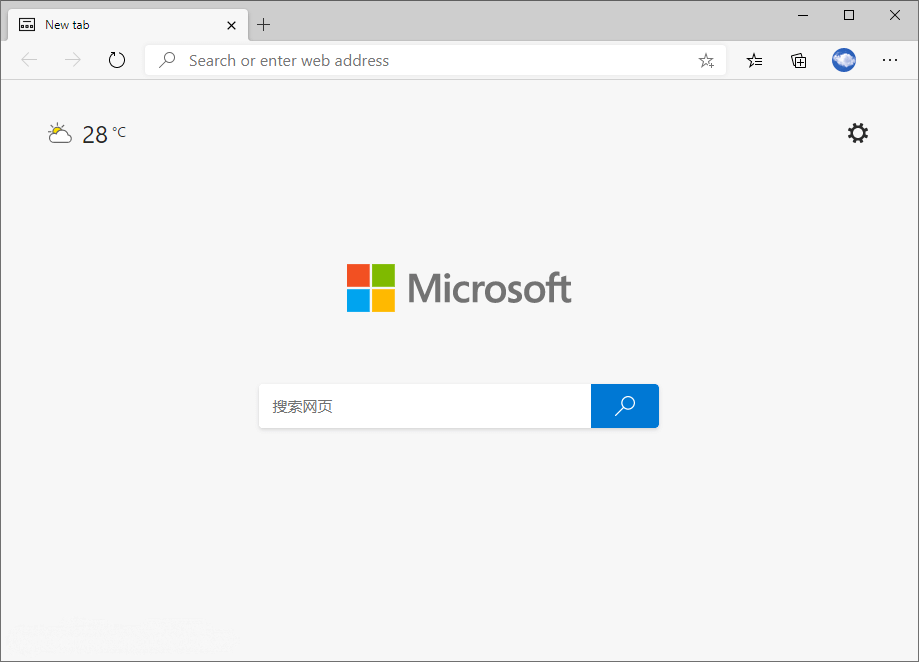
Table of Contents
Удалить панель избранного в Microsoft Edge
Шаг 1. Откройте браузер Microsoft Edge.
Step 2: Click the три точки в правом верхнем углу, а затем выберите Settings.
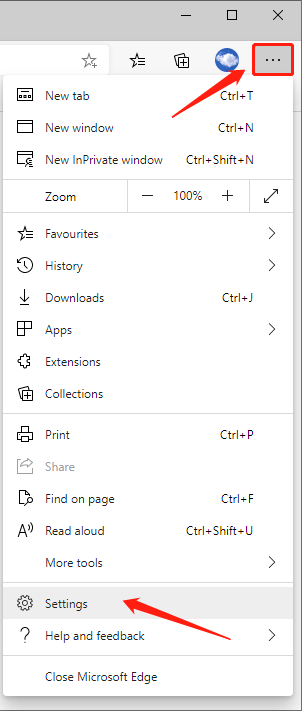
Step 3: Click the Появление вкладка на левой панели настроек Edge.
Шаг 4: После этого вы увидите Показать панель избранного in Настроить панель инструментов раздел. Щелкните раскрывающийся список и выберите Никогда возможность удалить панель избранного.
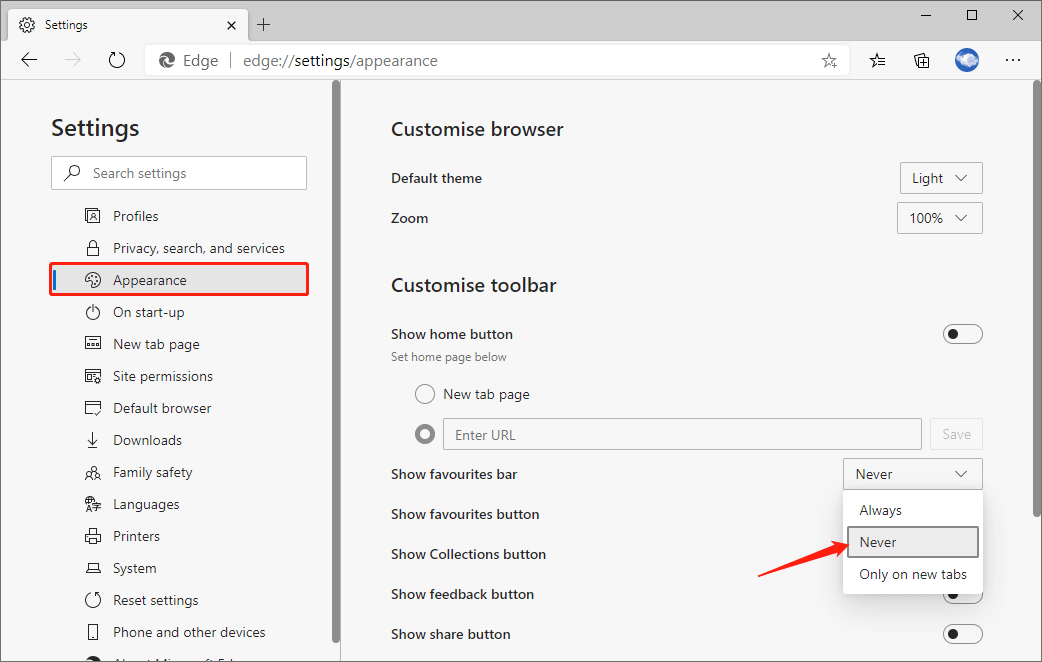
С этого момента панель избранного не будет отображаться, как и «Для быстрого доступа разместите свои избранные здесь, на панели избранного. Управлять избранным сейчас ».
Снова отобразить панель избранного в Microsoft Edge
Шаг 1. Повторите шаг 1tp шаг 3 раздела «Удалить панель избранного в Microsoft Edge» или введите edge: // настройки / внешний вид в адресной строке Edge и нажмите Enter , чтобы открыть настройки внешнего вида.
Step 2: Select Только на новых вкладках or Всегда в разделе Настроить панель инструментов, чтобы увидеть панель избранного на новых вкладках Edge или на всех страницах.
Conclusion
Относительно легко удалить панель избранного из Microsoft Edge. Попробуй это сейчас!
Previous Article
3 Effective Methods On How To Insert PDF Into PowerPoint Сводка: при использовании настроек по умолчанию в браузере Microsoft Edge отображается сообщение: «Для быстрого доступа разместите избранное на ...Next Article
How To Uninstall Microsoft Edge When Uninstall Option Is Greyed Out? Сводка: при использовании настроек по умолчанию в браузере Microsoft Edge отображается сообщение: «Для быстрого доступа разместите избранное на ...
About Bitwar Data Recovery
3 Steps to get back 500+ kinds of deleted, formatted or lost documents, photos, videos, audios, archive files from various data loss scenarios.
Learn More
